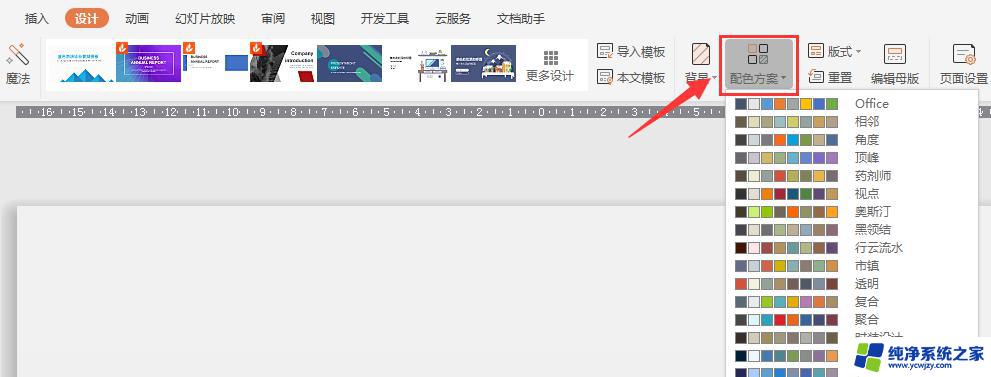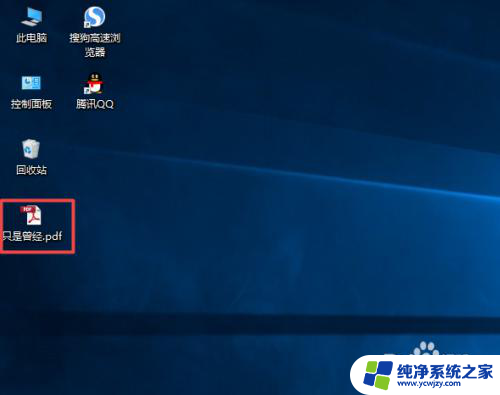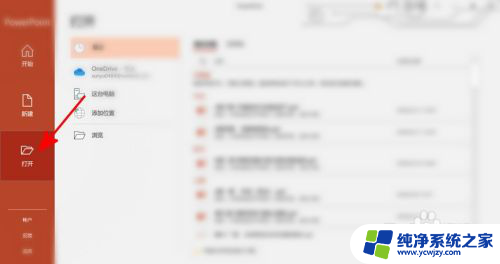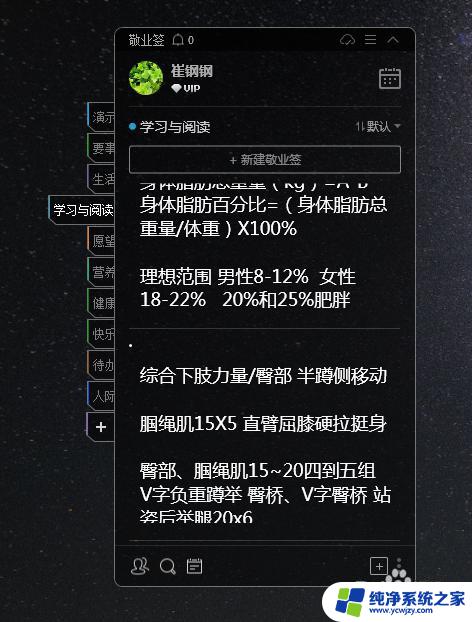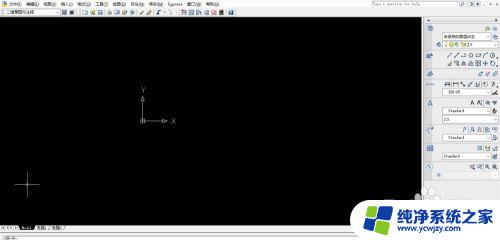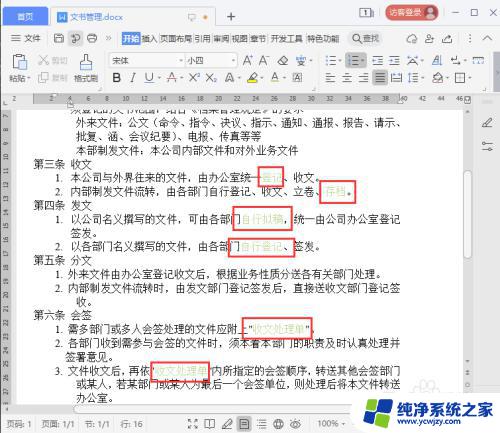pdf修改文本框内字体颜色
更新时间:2024-08-31 10:40:38作者:yang
在PDF文档中,修改文本框内字体颜色是一个常见的需求,有时候我们需要突出某些文字内容,让其与其他文字有所区分,这时就需要改变字体的颜色。同时调整文字的大小也是一种常用的操作,可以让文字更加清晰易读。通过简单的操作,我们可以轻松地在PDF文档中修改文本框内文字的大小和颜色,使得文档内容更加丰富多彩。
具体方法:
1.用Adobe Acrobat打开Pdf文件
2.点击文本框工具,添加文本框,并输入内容,如25.6
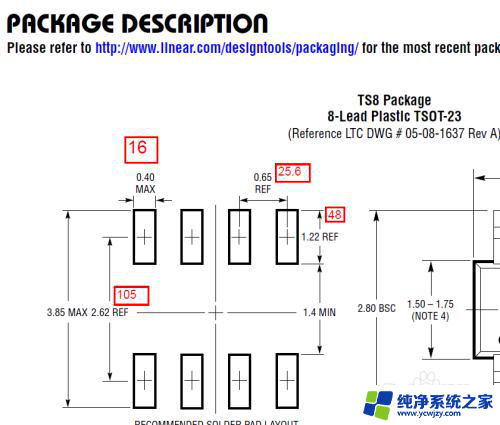
3.左键选中所要更改的文本,如25.6
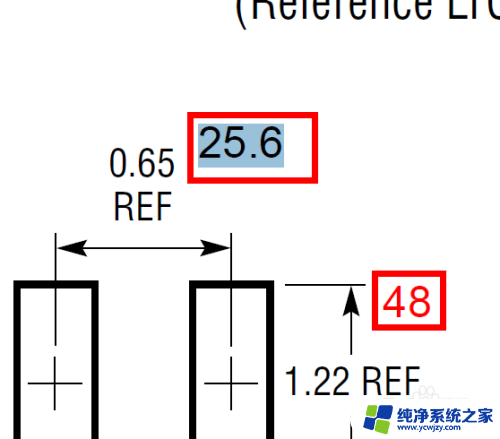
4.键盘Ctrl+E,将弹出文本属性菜单。此时就可以更改文本的字体、大小和颜色了。比如现在将25.6改为黑色,大小改为12。
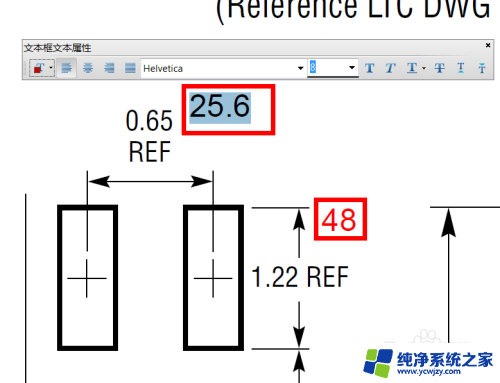
5.很简单吧,相信你已经会了。
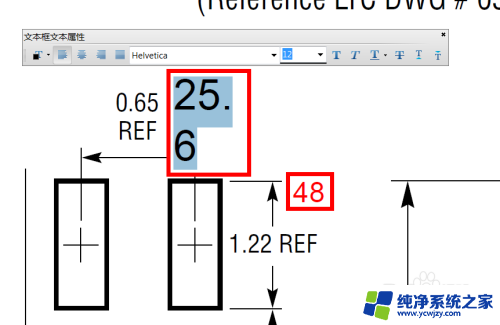
以上就是关于pdf修改文本框内字体颜色的全部内容,有出现相同情况的用户就可以按照小编的方法了来解决了。